如何在没有像素化问题的情况下使图像更大 [详细指南]
下载的图像和屏幕截图总是小尺寸,例如 640 × 480 甚至 320 × 160 分辨率。无论您是想使用此图片片段进行设计还是将其上传到您的博客,您都应该将图片放大以满足所需的尺寸。但是,大多数图像编辑器会在放大图像尺寸的同时降低 DPI 并降低图像质量。因此,本文将告诉您三种有效的方法,可以在不损失原始质量的情况下放大图像。继续阅读并了解 3 种最佳在线图像升级器和专业放大工具,如 Photoshop 和 GIMP。
如何在线放大图像而不降低质量
如何在不降低质量或安装任何应用程序的情况下放大图像?答案必须是在线升级器。大多数在线工具都是免费的,并提供出色的性能。同时,对于一些不想在 Mac/Windows 上下载其他应用程序的人来说,在线图像放大机一定是最合适的选择。因此,请继续阅读以了解三个最佳在线图像放大器的主要功能以及放大图像的详细指南。
1. 如何在不损失质量的情况下使图像变大 – AnyRec AI Image Upscaler
AnyRec AI 圖像超分 最适合您在线放大图像。您可以将图片放大到 2×、4×、6× 和 8× 分辨率,而不会降低质量。其强大的人工智能技术可以自动修复模糊部分,甚至可以提升图像质量。通过这种方式,您可以轻松制作更大的图像用于打印、演示、共享、背景等。
◆ 放大不同格式的图片,包括JPG、PNG、JPEG、BMP、TIFF、TIF等。
◆ 支持将图像放大到2x、4x、6x、甚至8x分辨率而不损失画质
◆ AI技术支持,修复模糊的地方,让细节清晰呈现。
◆ 使您能够预览放大的图像并在导出前调整更改。
步骤1。导航到官方网站 AnyRec AI 圖像超分,然后单击“上传照片”按钮从计算机中选择所需的图像。

第2步。弹出窗口后,您可以将图像放大到所需的尺寸,包括2×、4×、6×或8×。从“放大”按钮栏中选择它并开始增加图像分辨率。您还可以移动鼠标光标来检查细节并保持高质量。
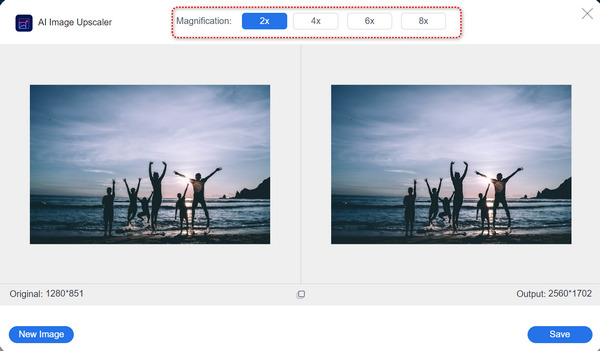
第 3 步。最后,单击“保存”按钮将放大的图像导出到所需的文件夹。如果您对当前图像不满意,还可以单击“新图像”按钮直接导入另一张图像。
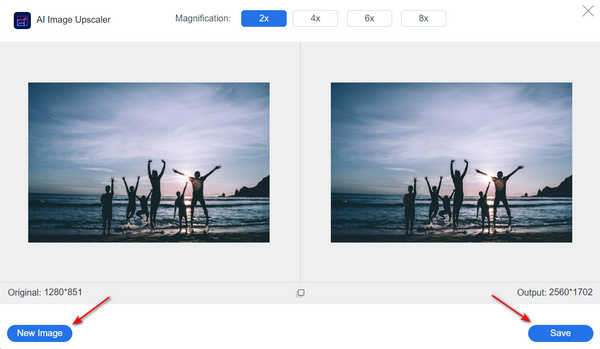
2. 如何在不损失在线质量的情况下使图像变大 – UpscalePics
高档图片 也是一个基于网络的平台,配备了人工智能技术,可以在线放大图像。经许多客户评价,该网站确实可以在不降低质量的情况下放大图像。同时,通过免费试用,您可以上传JPG、PNG、WEBP图片,最大放大至4500×4500像素。免费的最大输入分辨率为 36MP。但是,免费试用会在您的输出作品上加上水印。
步骤1。搜索 高档图片 在浏览器上输入其官方网站。单击“选择图片”按钮,按“Ctrl”键,选择多张图片上传。然后,您将被引导到一个新页面。
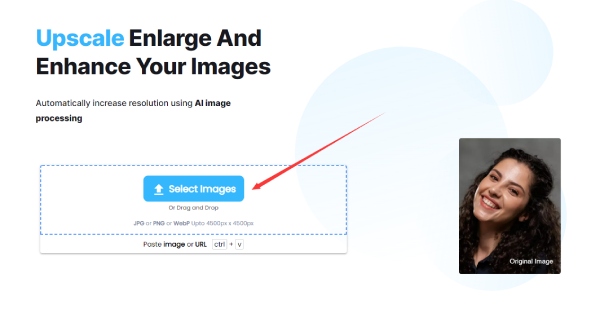
第2步。然后,您可以为每张图片输入新的尺寸,或使用右侧的工具栏设置相同的尺寸以使图像更大。接下来,选择输出格式并单击“开始处理”按钮将其放大。
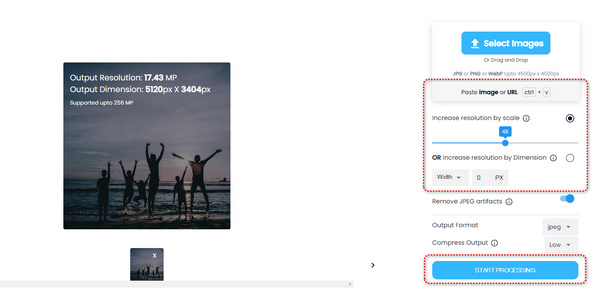
第 3 步。批量图片的放大过程可能需要一段时间。完成后,您可以单击向下箭头按钮将这些图片一张一张保存到您的设备中。
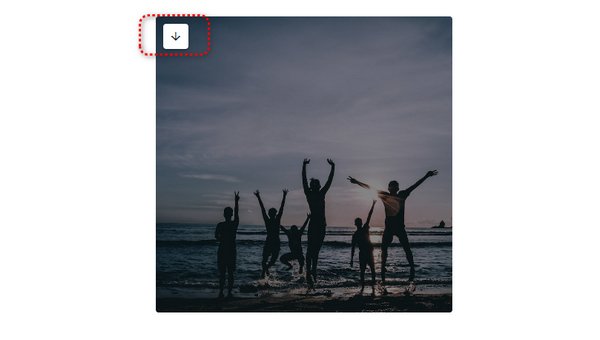
3. 如何在不降低质量的情况下放大图像 - ImgLarger
“ImgLarger”中的“AI 图像放大器”和“增强工具”非常适合您的 JPG 和 PNG 图像。您可以真正使图像变大,而不会造成质量损失。作为一款一体化的人工智能工具包,“ImgLarger”还允许您在放大之前对图像进行编辑。但是,免费试用的功能非常有限。每月只能上传8张放大图片;每个大小应低于 5MB。最大放大为1200×1200px。虽然功能不多,但它仍然是一个不错的放大器,可以在线放大图像并保持原始质量。
步骤1。前往ImgLarger官方网站并注册。然后,返回主页并单击“选择图像”按钮从设备上传图像。
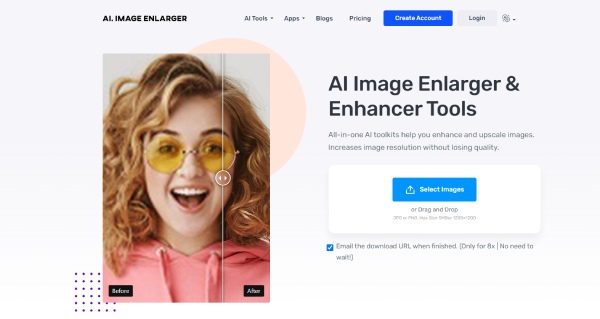
第2步。从下拉按钮中选择高档选项。只有两种选择:2×和4×。单击“编辑”按钮。然后,您可以裁剪图像或在其上添加滤镜。如果您进行任何更改,请单击“完成”按钮进行应用。
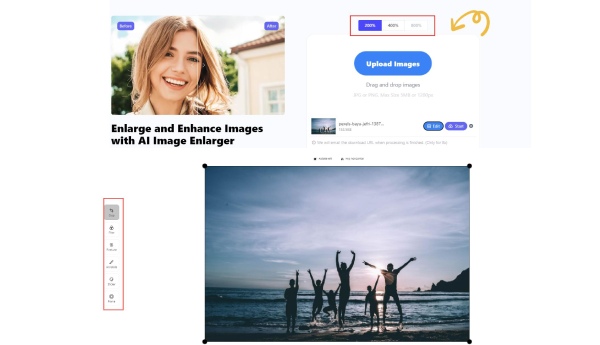
第 3 步。在主页上点击“开始”按钮即可在线放大图像。它将开始上传并进行。这些结束后,单击“下载”按钮并保存。
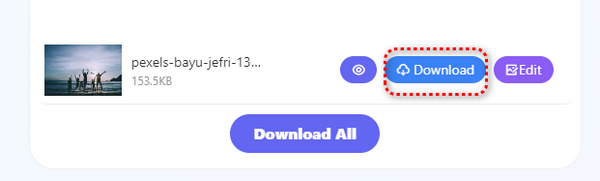
在 Photoshop 中放大图像的详细步骤
Adobe Photoshop 是一款专业的照片编辑器,可帮助您将图像放大。当然,它支持锐化你的图片,并在做的时候保持高质量的细节。 照片放大.由于您需要手动输入像素,因此您应该在图像分辨率和尺寸方面专业。
步骤1。在计算机上启动 Photoshop 并导入要放大的所需图像。然后单击“图像”按钮,然后单击“图像大小”按钮,使用 Photoshop 放大图像。
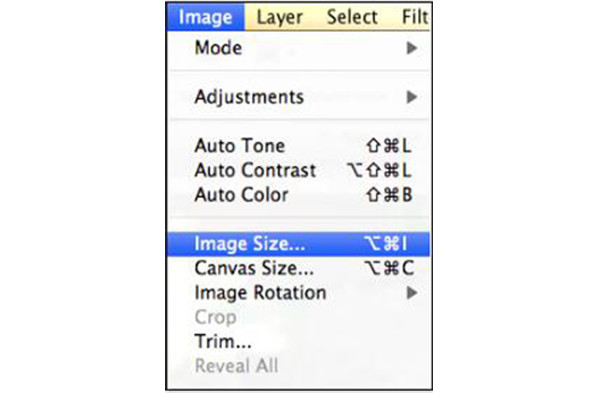
第2步。在弹出的窗口中,您可以调整图像的宽度和高度。如果要裁剪图像,可以解锁它们的关系。要使图像更大以便打印,请更改文档尺寸并保持高分辨率。通常,300 DPI 分辨率是图像的最佳设置。
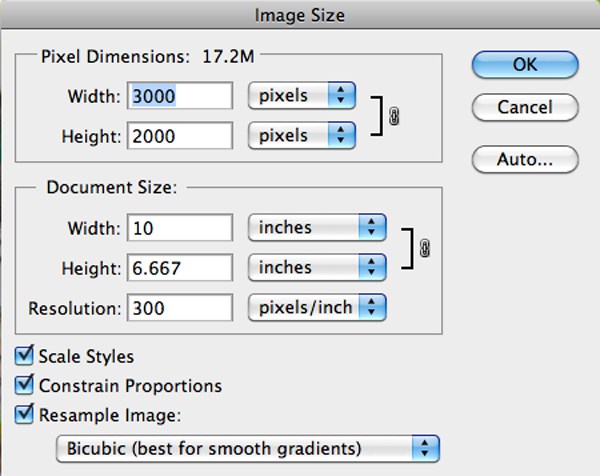
第 3 步。为了保持放大图像的高质量,您应该单击“重新取样图像”按钮。然后单击“双三次平滑器(最适合放大)”按钮使图像看起来更加柔和和清晰。之后,单击“确定”按钮保存设置并导出图像。
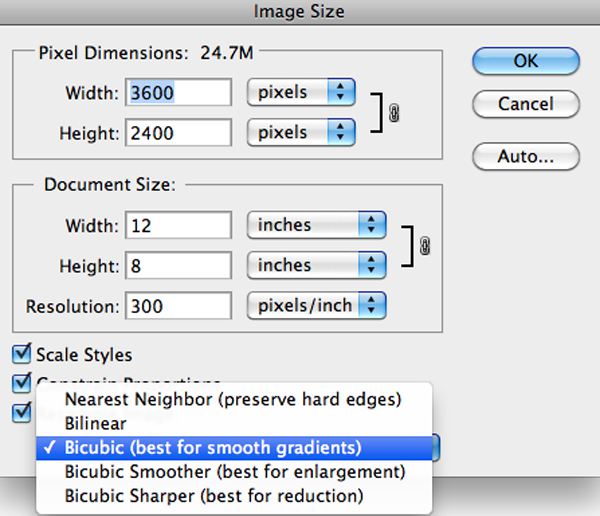
如何在 Windows/Mac 上使用 GIMP 放大图像
GIMP 是一个开源的照片处理软件,可以在 Windows/Mac 上放大图像。它提供了多种插值方法 放大图片 和不同的质量模式,以提高图像分辨率。请按照以下步骤通过 GIMP 放大图像而不会降低质量:
步骤1。打开 GIMP 并单击“文件”菜单下的“打开”按钮来添加图像。然后,单击“图像”按钮,然后单击“缩放图像”按钮以使图像变大。
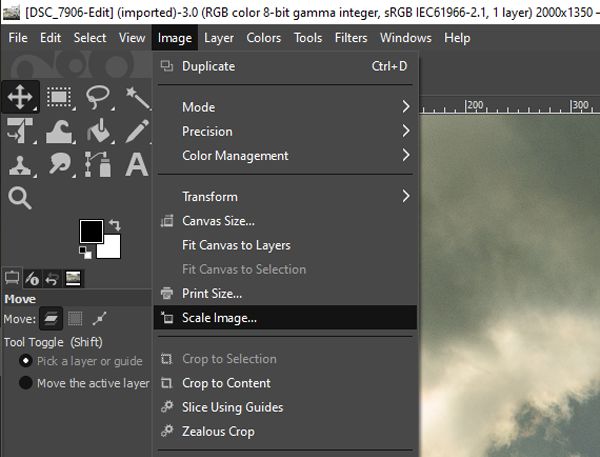
第2步。当弹出新窗口时,您可以直接输入所需的尺寸来增加尺寸。如果您想以高质量打印放大的照片,您还应该将 X 和 Y 分辨率更改为 300 DPI。关于“质量”选项,您只需保留默认的“立方”选项即可保持高质量。
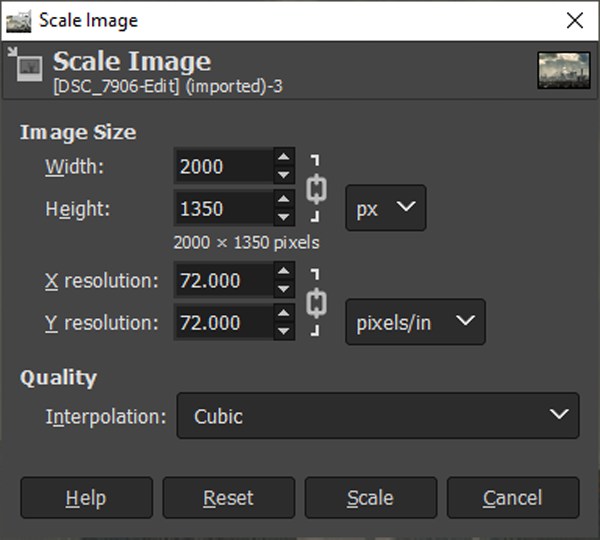
第 3 步。完成所有设置后,单击“文件”按钮,然后单击“导出为”按钮,将放大的图像保存为 JPG 或 PNG 格式。只需选择目的地并单击“导出”按钮即可开始放大图像。
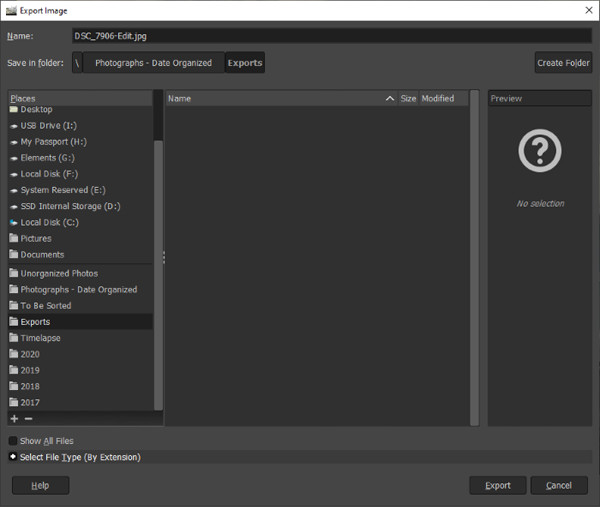
关于放大图像的常见问题解答
-
1. 在网站上放大图片的 CSS 是什么?
您可以使用 max-width 和 max-height 属性来调整 CSS 中的图像大小。只需将设置更改为大于 100% 即可使图像大于原始像素。
-
2. 放大图片会提高图片分辨率吗?
不会。放大图像只会增加照片的像素。分辨率或质量由 DPI(每英寸点数)决定。使用带有 AI 技术的 AnyRec AI Image Upscaler 可以帮助您提高分辨率。
-
3. 如何在 Windows 上通过画图应用使图像变大?
打开你的图片 画 软件,然后单击“编辑”按钮来调整图像大小。将“百分比”调整为大于 100% 或根据需要更改像素。然后单击“确定”按钮保存更改。
结论
以下是在 Windows/Mac 上放大图像的 3 种有效方法。这样,您可以上传所需大小的图像。如果您想打印高质量的图像, AnyRec AI 圖像超分 最适合你。通过简单的点击,您可以在不损失质量的情况下放大图像。还有其他问题吗?请立即与我们联系。
